Како обележити све картице одједном у прегледачу радне површине
Гоогле хром Мицрософт ивица Фирефок Јунак сафари / / March 19, 2020
Последњи пут ажурирано
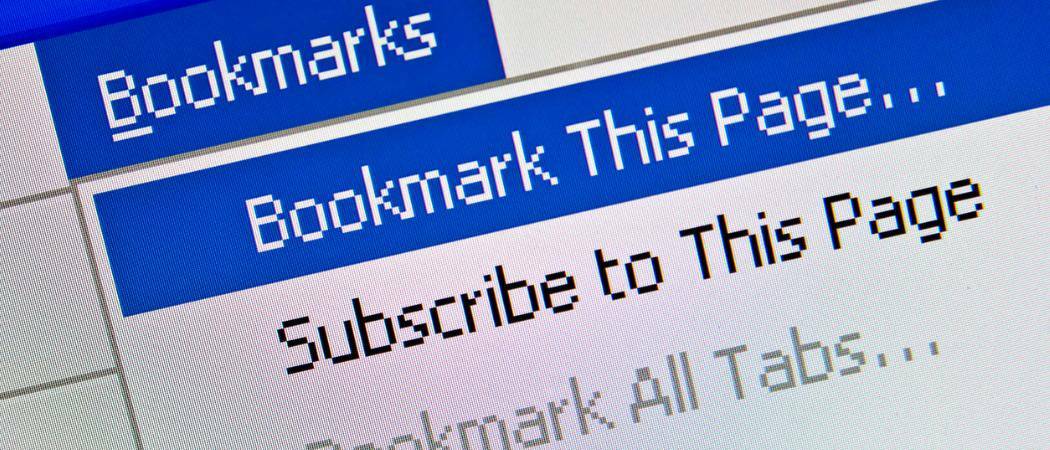
Имате отворен милион картица и потребно вам је да угасите рачунар. Али не желите да изгубите све картице. Ево како да обележите све отворене картице одједном за главне прегледаче рачунара.
Бавили сте се сурфањем веб-страница - истраживали сте ствари, куповали ствари - и требате да искључите рачунар. Али не желите да изгубите где сте били на картицама. Можете да обележите сваку картицу појединачно, али то траје предуго.
Све док не користите приватни прозор прегледавања, ваша историја прегледавања се чува, што значи да можете поново отворити претходно затворене картице. Али отварање сваке претходно затворене картице такође захтева превише времена.
Постоји једноставно решење за обележавање свих отворених картица одједном у свим главним прегледачима на радној површини. Данас ћемо вам показати како у Цхромеу, Фирефоку, Вивалдију, Опери, новом Хром-заснован ивицаи Сафари.
Хром
Кликните на дугме Цхроме менија у горњем десном углу прозора прегледача.
Задржите показивач миша обележивача а затим изаберите Означи отворене странице из подменија.
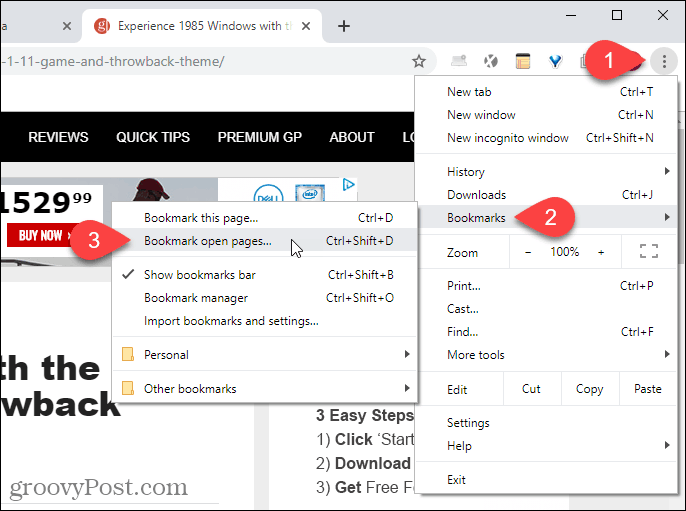
На Означи све картице изаберите где да креирате нову фасциклу за маркере. Одабрали смо Ознаке трака па би фасцикла била лако доступна.
Затим унесите а Име за фасциклу и кликните сачувати.
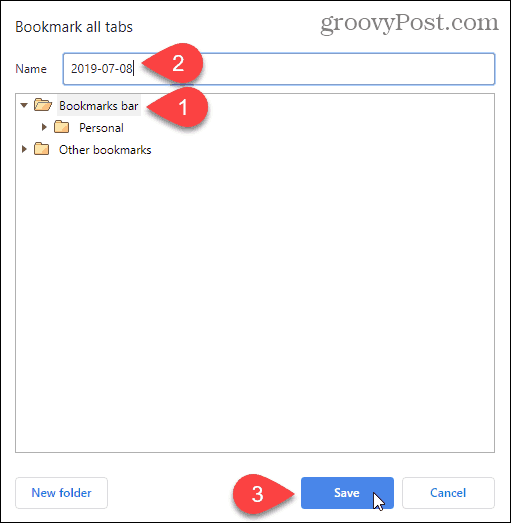
Наша фасцикла са обележивачима приказује се на траци обележивача.
Да бисте отворили све обележиваче у новим картицама десно од тренутно отворених картица, кликните десним тастером миша на нову фасциклу на траци обележивача и изаберите Отвори све (Кс), где "Икс“Је број картица сачуваних у мапи.
Можете такође Отворите све (Кс) у новом прозору или Отворите све (Кс) у анонимном прозору.
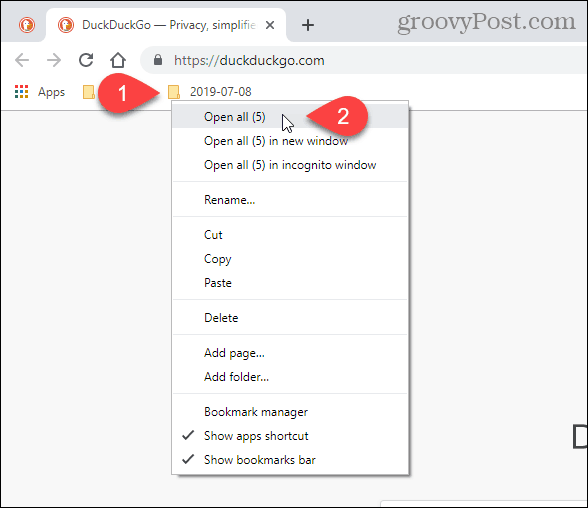
САВЕТ: Када имате више отворених картица у Цхроме-у, можете их прегледати више одједном користећи бесплатно Цхроме проширење.
Фирефок
Да бисте обележили све отворене картице у Фирефоку, кликните десним тастером миша на било коју картицу и изаберите Изаберите Све картице.
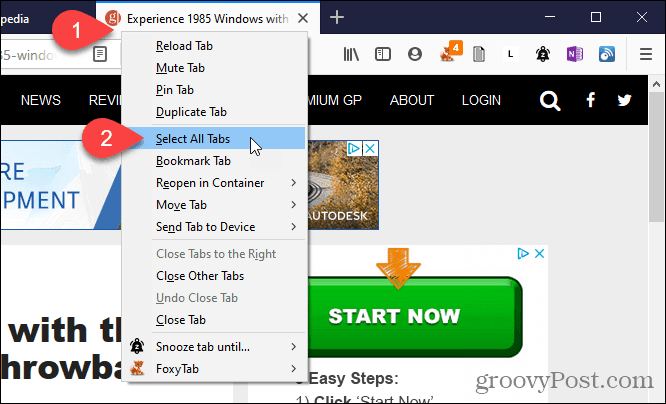
Затим поново кликните десним тастером миша на било коју картицу и изаберите Картице за обележиваче.
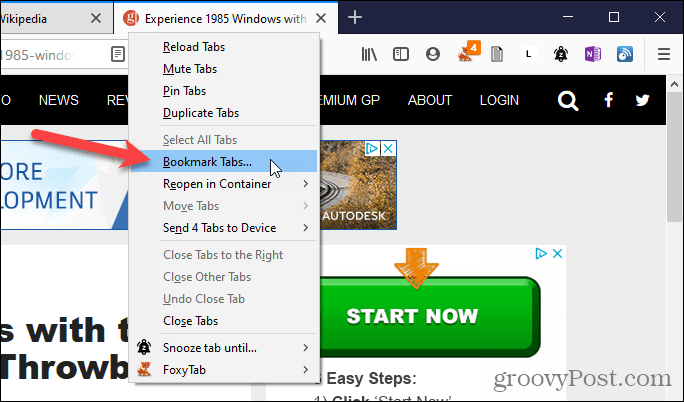
Изаберите Фолдер где желите да сместите ознаке. Ми смо изабрали Ознака са обележивачима тако да су наше ознаке лако доступне.
Унесите Име за фасциклу која ће садржати обележиваче за све отворене картице.
Затим кликните на Додајте обележиваче.
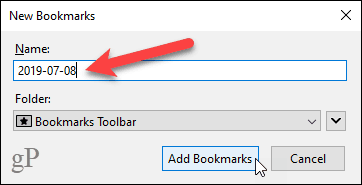
Да бисте отворили све картице са обележивачима, кликните десним тастером миша на нову фасциклу на траци Ознаке и изаберите Отворите све на картицама.
Веб странице са обележивачем отварају се у новим картицама десно од тренутно отворених картица.
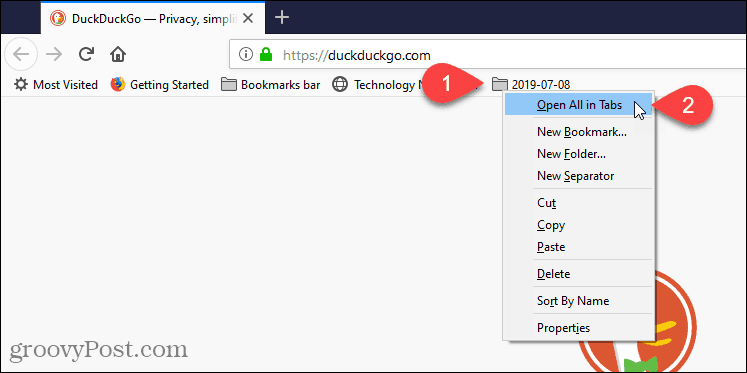
Вивалди
У Вивалдију можете да обележите све отворене картице помоћу функције Таб сесије.
Да бисте све отворене картице сачували као сесију, кликните мени Вивалди у горњем левом углу прозора прегледача (црвено и бело В), покажите показивач миша изнад Филе, а затим изаберите Спремите отворене картице као сесију из подменија.
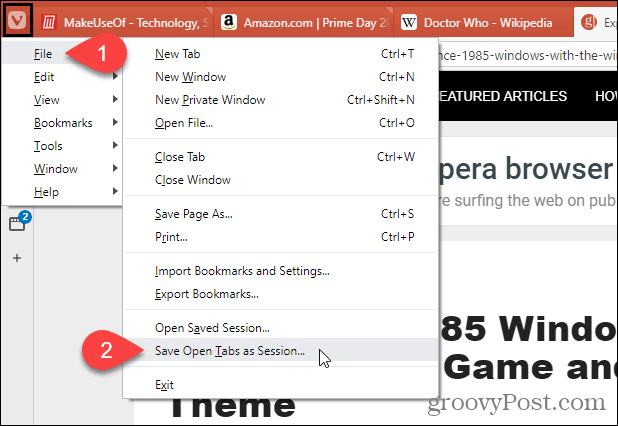
БЕЛЕШКА: Такође можете да кликнете десним тастером миша на било коју картицу и изаберете Сачувај све картице као сесију из скочног менија.
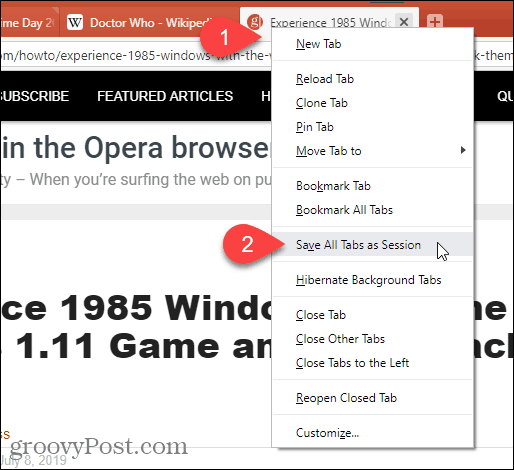
На Спремите отворене картице као сесију дијалог, унесите назив за фасциклу у којој ће се обележивачи чувати.
Ако имате више прозора отворених и желите да сачувате отворене картице само у тренутном прозору, проверите Спреми само картице у тренутном прозору кутија.
Кликните на сачувати.
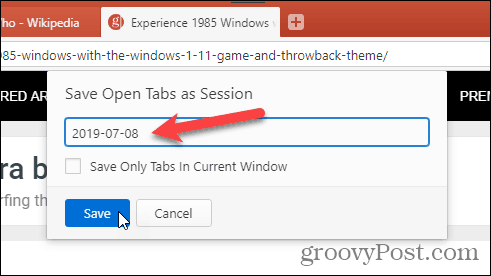
Да бисте отворили сачувану сесију, поново притисните тастер Вивалди у горњем левом углу прозора прегледача, пређите мишем изнад Филе, а затим изаберите Отворена сачувана сесија из подменија.
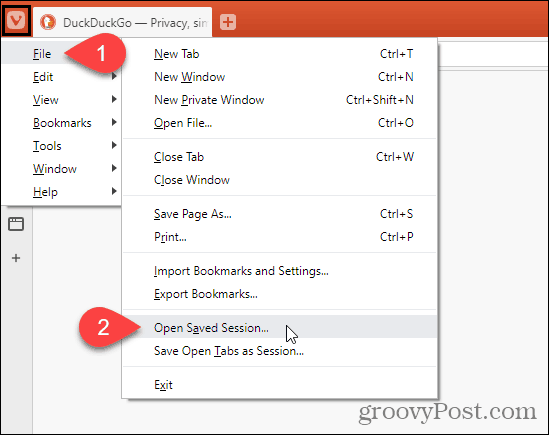
На Опен Сессион изаберите сесију коју желите да отворите са листе.
Картице у сачуваној сесији биће отворене десно од тренутно отворених картица у тренутном прозору. Ако желите да отворите картице из сачуване сесије у новом прозору, проверите Отворите сесију у новом прозору кутија.
Кликните на Отвори.
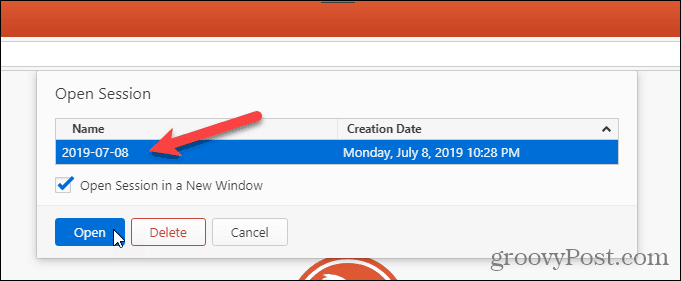
Такође можете да изаберете сесију и кликнете Избриши на Опен Сессион дијалог за брисање те сесије.
Опера
У Опери можете да сачувате све отворене картице, али оне нису сачуване као обележивачи. Они су сачувани у фасцикли за брзо бирање.
Да бисте све отворене картице сачували у фасцикли за брзо бирање, кликните десним тастером миша на било коју картицу и изаберите Спремите све картице као фасциклу за брзо бирање.
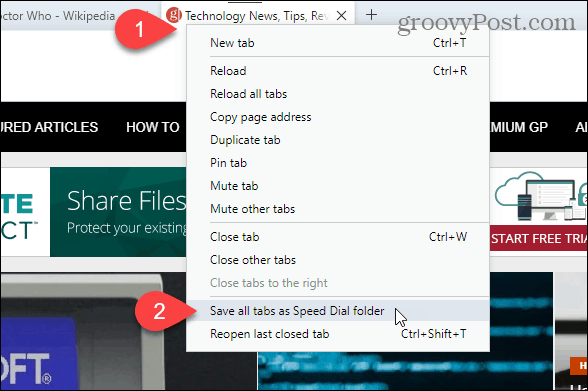
Нова је мапа за брзо бирање са сачуваним картицама Фолдер подразумевано.
Да бисте променили име нове мапе за брзо бирање, пређите мишем преко мапе и кликните на … дугме које се приказује. Затим изаберите Уреди наслов.
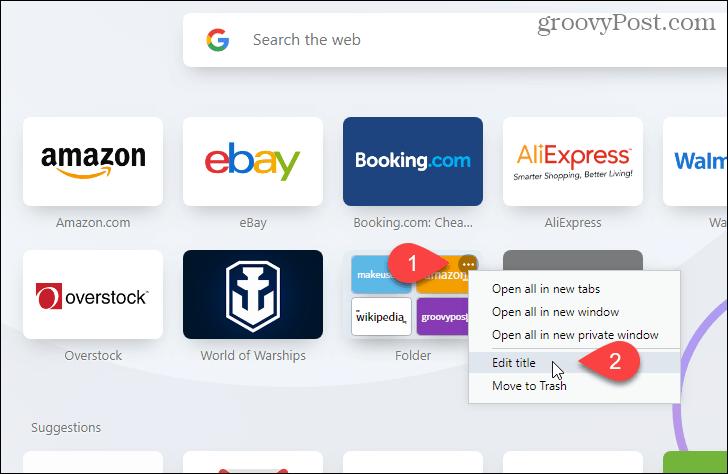
Унесите нови Име у искачућем дијалогу и кликните ок.
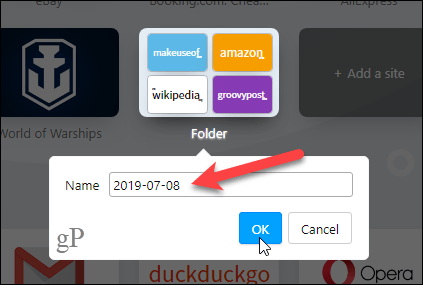
Да бисте отворили све сачуване картице у мапи Брзо бирање, пређите мишем преко мапе и кликните на … поново дугме.
Изаберите Отворите све на новим картицама да бисте отворили све сачуване картице на новим картицама у тренутном прозору.
Можете такође Отворите све у новом прозору или Отворите све у новом приватном прозору.
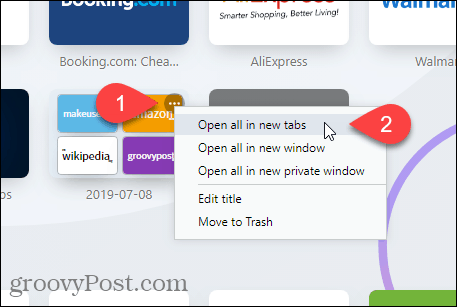
Хром-заснован ивица
Картице можете да означите у Едге-у, али Мицрософт ради на својој новој Хромова верзија Едге-а то је пуно боље. Показаћемо вам како да обележите све отворене картице у новом Едге-у базираном на хромију.
Да бисте сачували тренутно отворене картице, кликните мени Едге (…) и изаберите Фаворити.
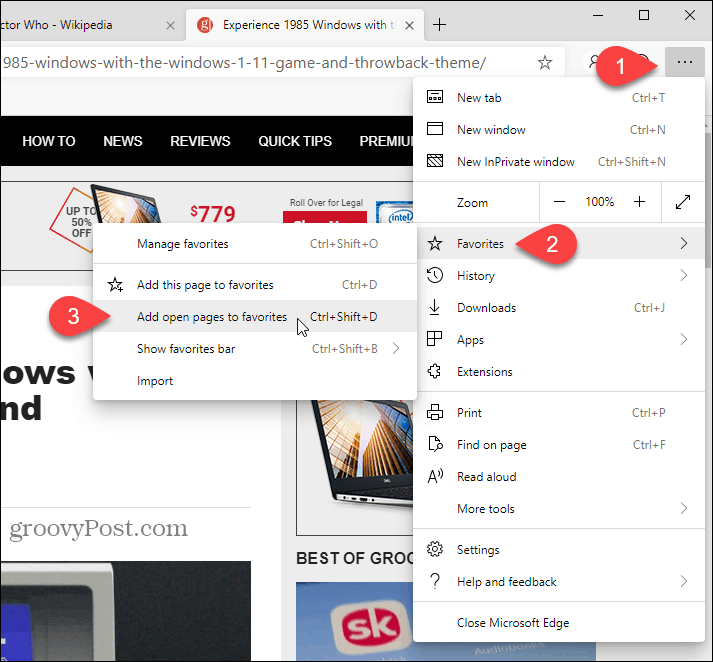
На Додајте све картице у фаворите дијалог, унесите а Име за фолдер који ће садржавати сачуване картице и изаберите мапу у коју ћете сачувати нову мапу. Ми смо изабрали Трака фаворита.
Кликните на сачувати.
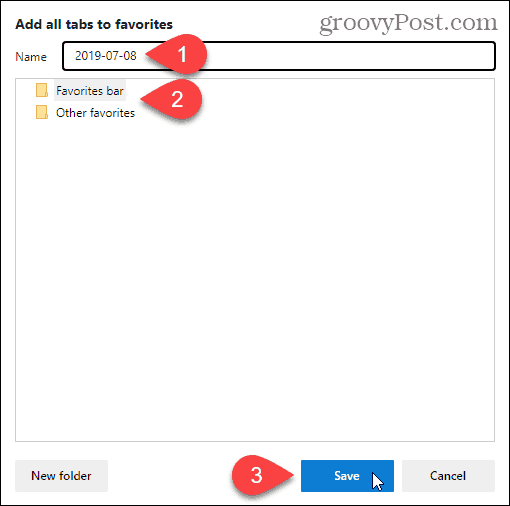
На траци фаворита кликните десним тастером миша на нову фасциклу и изаберите Отвори све (Кс), где "Икс“Је број картица сачуваних у мапи. Ово отвара све сачуване картице у новим картицама у тренутном прозору.
Можете такође Отворите све (Кс) у новом прозору или Отворите све (Кс) у анонимном прозору.
БЕЛЕШКА: Ако не видите траку фаворита, кликните мени Едге (…), помичите се надоле на Генерал окно и кликните на Прикажи траку са фаворитима пребаците дугме тако да је плаво и чита на.
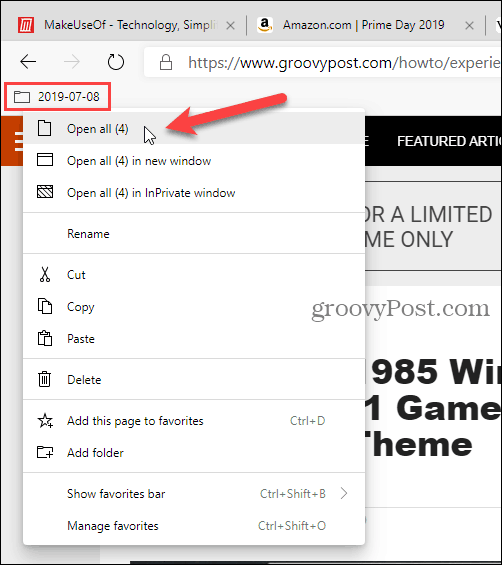
Сафари
Ако користите Мац и волите Сафари, такође можете да сачувате све отворене картице на Сафарију.
Проверите да ли је Сафари активна апликација, а затим кликните на мени Боокмаркс у врху екрана. Затим изаберите Додајте обележиваче на ове Кс картице, где "Икс“Је број отворених картица у прозору.
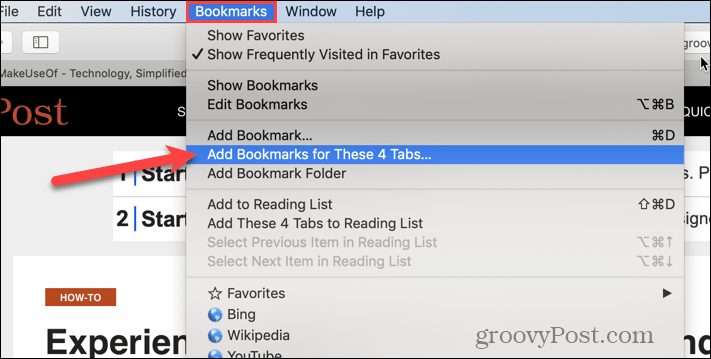
У дијалогу који ће се приказати изаберите где да се упутите Додајте ову мапу са обележивачима у са падајуће листе.
Затим унесите назив нове мапе која ће садржати све обележиваче са свих отворених картица. Подразумевано име је Сачуване картице.
Кликните на Додати.
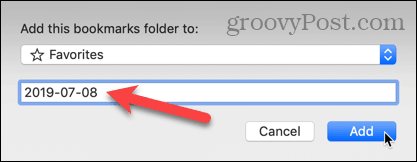
Да бисте отворили све сачуване обележиваче на новим картицама у тренутном прозору Сафари-а, прво проверите да ли је бочна трака отворена на левој страни. Ако не, кликните на Прикажи бочну траку дугме на врху прозора.
Затим, десном типком миша кликните нову мапу и одаберите Отвори у новим картицама.
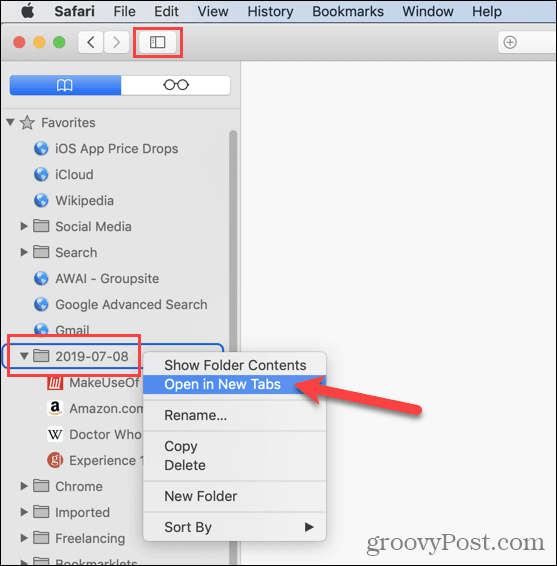
Остале опције за спремање свих отворених картица
Можете и да сачувате УРЛ адресе са свих отворених картица до копирање свих УРЛ адреса са свих отворених картица у вашем прегледачу и залепи их у текстуалну или другу датотеку.
Ако случајно затворите Цхроме или Фирефок без спремања отворених картица, то можете поново отворити затворене језичке. Али то можете радити само једну картицу.
Ако отворите исти скуп веб страница сваки пут када отворите свој претраживач, то можете подесите свој претраживач да то ради аутоматски за тебе.



